Android에서 클립보드에 액세스하는 방법

복사하여 붙여넣는 기능은 모든 Android 스마트폰이나 태블릿에 있는 간단하고 기본적인 기능입니다. 전문가 팁을 통해 클립보드를 더욱 효과적으로 활용해보세요.
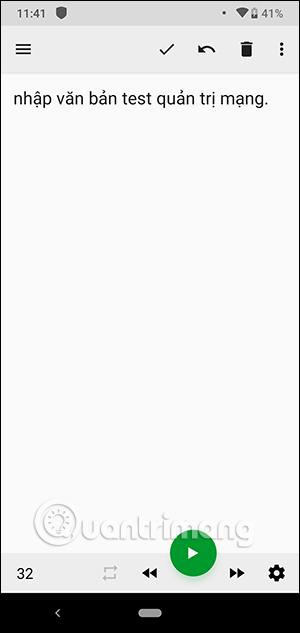
T2S: 텍스트를 음성으로 - Android 장치용 소리내어 읽기 애플리케이션은 텍스트를 음성으로 변환하여 텍스트에서 오디오 파일을 빠르게 생성하여 다른 용도로 사용할 수 있도록 도와줍니다. 이 응용 프로그램은 오디오 파일을 별도의 파일로 다운로드하여 다른 작업을 수행하기 위해 컴퓨터로 병합하거나 전송할 수 있도록 도와줍니다. 오디오 파일을 쉽게 처리할 때 이는 훨씬 더 편리할 것입니다. 아래 기사에서는 휴대폰에서 T2S: 텍스트를 음성으로 - 소리내어 읽기를 사용하는 방법을 안내합니다.
T2S 사용 지침: 텍스트를 음성으로 - 소리내어 읽기
1 단계:
아래 링크를 따라 Android 휴대폰용 T2S: Text to Voice - Read Aloud 애플리케이션을 다운로드합니다.
다음으로 애플리케이션 인터페이스에서 사용자는 텍스트 콘텐츠를 입력 하고 재생 아이콘을 클릭하여 듣습니다. 콘텐츠를 되감기 위한 재생 버튼 옆에 있는 두 개의 아이콘입니다.
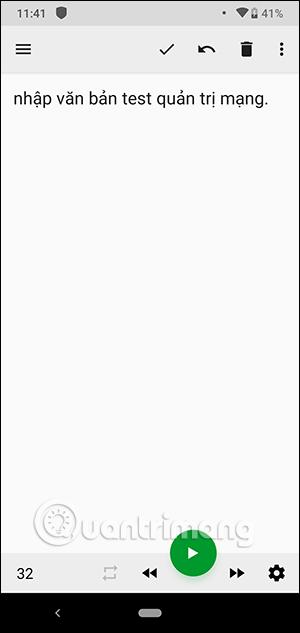
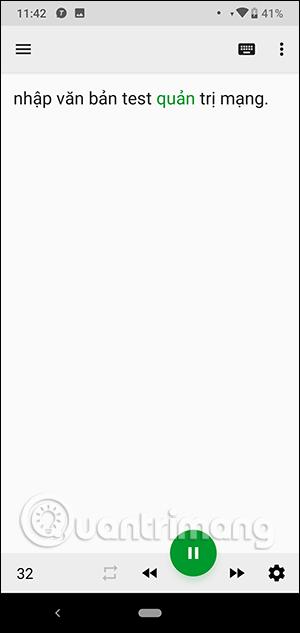
2 단계:
오디오 파일을 별도의 파일로 저장하려면 오른쪽 상단에 있는 세로 점 3개 아이콘을 클릭하세요 . 오디오 파일로 내보내기를 클릭합니다 . 애플리케이션은 .wav 또는 .mp3 파일 저장을 지원하지만 mp3의 경우 추가 플러그인을 설치해야 합니다.

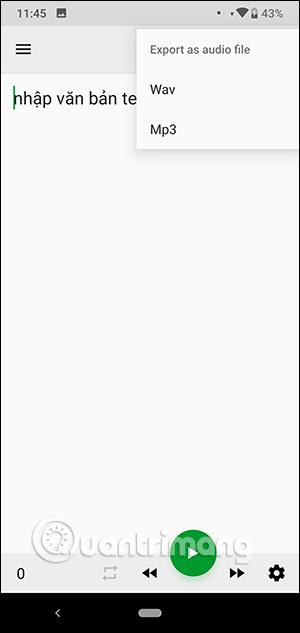
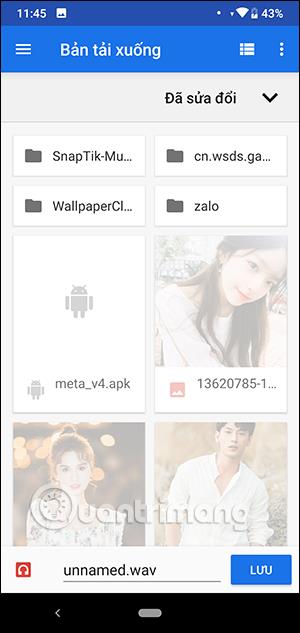
3단계:
이 응용 프로그램은 웹사이트의 콘텐츠를 읽거나 , 페이지의 전체 콘텐츠를 읽거나, 선택한 텍스트만 읽을 수 있도록 지원합니다.
웹사이트 의 경우 점 3개 아이콘을 클릭 하고 공유를 선택합니다 . 그러면 2개의 애플리케이션 아이콘을 포함한 콘텐츠 공유 옵션이 표시됩니다. 즉시 읽으려면 말하기를 클릭하고 , 애플리케이션 인터페이스를 통해 열려면 열기를 클릭합니다 .

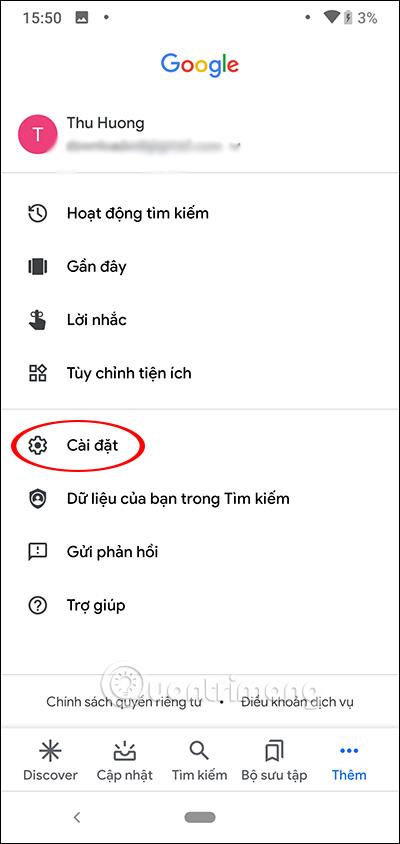
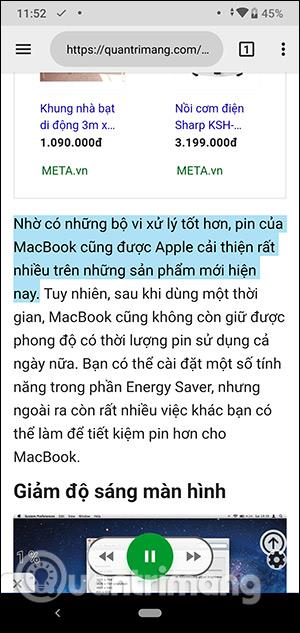
텍스트를 읽으 려면 텍스트를 강조 표시 하고 공유 를 클릭 한 다음 애플리케이션에서 읽는 방법을 선택합니다.
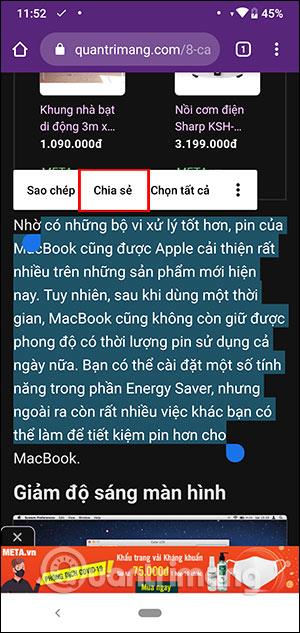
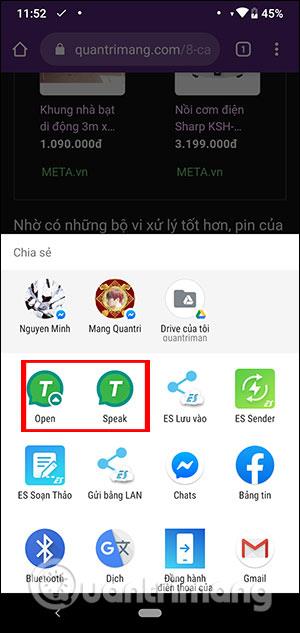

4단계:
읽기 인터페이스에서 기어 아이콘을 클릭하여 읽기 언어나 읽기 속도를 조정하세요. 애플리케이션 인터페이스에서 대시 3개 아이콘을 클릭하여 애플리케이션을 설정하세요.
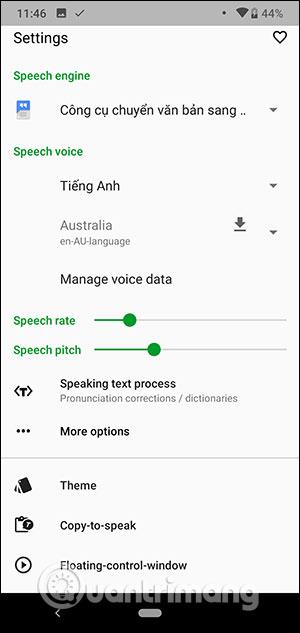
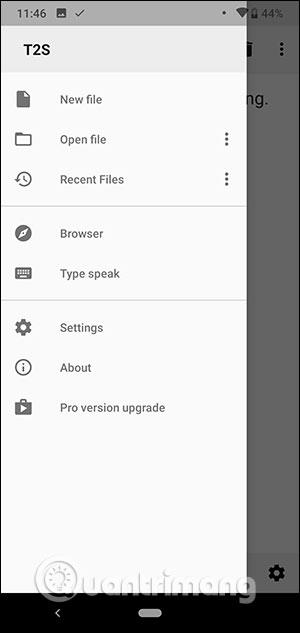
더보기:
복사하여 붙여넣는 기능은 모든 Android 스마트폰이나 태블릿에 있는 간단하고 기본적인 기능입니다. 전문가 팁을 통해 클립보드를 더욱 효과적으로 활용해보세요.
Samsung Galaxy 기기에서 캘린더 앱을 제거하여 인터페이스를 간소화하고 Google 캘린더의 기능을 활용하는 방법.
Android의 비디오 압축기 및 변환기 애플리케이션은 비디오 크기를 압축하고 비디오 형식을 MP4, MKV, AVI 등 오늘날 널리 사용되는 형식으로 변환하는 데 도움이 됩니다.
최신 One UI 3.0(Android 11 기반)에서 제공하는 10가지 유용한 팁을 통해 삼성 기기의 유용성과 기능성을 극대화하세요.
Galaxy S20에서는 애플리케이션을 알파벳순으로 배열하여 더욱 빠르게 찾을 수 있습니다. 효과적인 앱 관리를 위해 이 단계를 따라해 보세요.
Screen Stopwatch 애플리케이션은 기기 사용 시간을 기준으로 Android 배경화면을 설정하고 잠금 해제 시 시간을 자동으로 계산합니다.
오늘 기사에서는 Google Play 스토어에서 역대 가장 인기 있는 Android 앱을 살펴보고 최신 정보와 기능을 제공합니다.
Android 휴대폰에서 Wi-Fi 핫스팟 속도를 높이는 방법은 해당 Android 휴대폰에서 Wi-Fi 핫스팟을 사용할 때 네트워크 액세스 속도를 높이는 데 도움이 됩니다.
One UI 3.1을 실행하는 삼성 휴대폰에서 화상 통화 효과를 쉽게 사용할 수 있는 방법과 다양한 설정을 알아보세요.
Galaxy S20 제품군은 사용자가 제스처 탐색을 활성화하고 탐색 모음에서 3개 버튼의 순서를 변경할 수 있도록 지원합니다.








